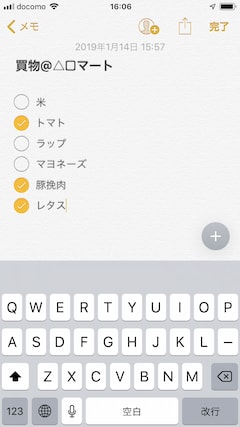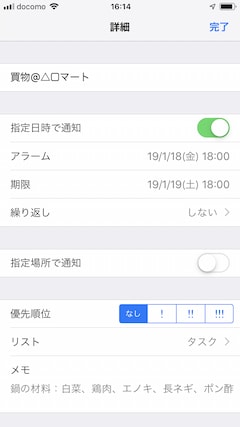こんにちは。
Appleカテゴリーのトピックで、今回は「カレンダー」と「リマインダー」についてです。
スケジュール管理とタスク管理は、表裏一体な感じですから、一つのアプリにするか、連携して欲しいと思うのでは私だけでしょうか。
なお、これらのアプリもiCloudで同期をとっておくと、iPhone、iPad、Macで同じく情報を共有、管理できます。
といいたところですが、端末間、OS間で仕様が異なるところもあるんですよね。それらについては、都度お話しします。
1. 「カレンダー」の基本機能
「カレンダー」は文字通りカレンダーですので、予定を入力するものですね。
アラーム機能もあり、しつこいくらい、リマインドしてくれます(苦)
自分でカレンダーの種別(個人、会社、家族etc)を設定できますし、Mac、iPadでは、“日本の祝日”カレンダーを表示することができます。しかし、iPhoneでは出てこないんですよね。何故でしょう?(でるのかもしれないけど、ずっと設定の仕方が分からないでいます)
あと、いろいろな情報源から、Siriが勝手に、誕生日とかホテル予約とかの情報を引っ張ってきて、表示してくれます。(その仕組みはよくわかっていませんが)
当たり前の機能ながら、時間帯、終日イベント(単日、複数日)としての登録ができます。
そこで、以前「メモ」のところで書きましたが、タスクを終日イベントとして登録(タスクという名のカレンダー種別で)していたことがありました。
これは、「カレンダー」と「リマインダー」を同時表示できない、と言いますか、「リマインダー」に登録したものを「カレンダー」が表示してくれればいいのに、それをしてくれないので、「カレンダー」の機能だけでタスク管理をしていたのです。
そのようなことができる連携アプリとしては、Fantasticalというのが有名らしいのですね。
iCloudと連携するようなので、「カレンダー」「リマインダー」で登録した情報をまとめて管理できる感じです。ただ、ちょっとお高いようです。
まあ、「カレンダー」だけでタスク管理しても、(予定として)アラームも表示してくれるので、タスクの予定(期限)として認識することに問題はありませんし、
これも「メモ」のくだりで書きましたが、期限を(月表示で)俯瞰的に認識することもできます。(「リマインダー」だけだと、このイメージが実現しない)
ただ、元々がタスク管理機能ではないので、繰り返す(週次、月次)設定はできても、繰り越す(今日完了しなければ明日、のように)ことはできませんので、貯まったタスク(一日イベント)を、マニュアルで、翌日にずらす作業が発生します。
Macなら、マウスで動かせるのですが、iPhone、iPadだと、アイテムを開いて、ぐるぐるぐるーってやつで、日付を変えねばならない面倒さがあります(本来は、日時をタイプする手間を省く機能が、この使い方では仇に)
まあ、ベトナム駐在時から、ごく最近まで、タスク管理はこうして「カレンダー」で行ってきたのですけどね。
2. 「リマインダー」謎の仕様
「リマインダー」の活用をちゃんと考えてみると
- タイトル:タスク、リマインドすべきこと
- 指定日時で通知(アラーム日時):期限より先にリマインド、または、作業開始日時
- 期限:予定日、完了すべき期限、またはポイントなどが失効する期日
- 繰り返し:月次や週次ですべきこと、または、定期的なイベント(TOHOシネマズデーとか)
- 指定場所で通知(場所):その場に行っている時点で通知は不要と思うのだけど、買物の場所などを登録する使い道はあるが、個人的には、タイトルに“買物@△□マート”のように記載した方が分かりやすいと思う。
- 優先度:これはプライベートではあまり意味がないかな。
- リスト:タスク(やるべきこと)、リマインダー(期限のみ認識)、イベントなど種別(これが「カレンダー」と連動すればね)
- メモ:やることの詳細、買い物のリスト、注意事項
があるので、「カレンダー」で、長期的な期限はダブルで設定しておくにしても、短期的なものは「リマインダー」で管理できると考え、
タスクは「カレンダー」から、買い物リストは「メモ」から、「リマインダー」に移して使うことにしました。
ただ、返すがえす、「カレンダー」に「リマインダー」の項目を表示してほしい(アプリ連携して、同画面に表示して欲しいな)
ところで、「リマインダー」を、当初、使っていなかった理由があったんですよね。
「指定日時で通知」はあっても、それとは別に「期限」が設定できると思っていなかったのです。
それで、例えば、3/31が期限だけど、3/1からは意識しておくこと、のような場合、3/1の方を「指定日時で通知(アラーム)」にセットし、期限の3/31は、タイトルに書いて、「カレンダー」にも登録していたのでした。
しかし、こうすると、短期的なもので期限がずれると、タイトルを書き変えなければならず、これはこれで、日付と時間をぐるぐるぐるーっとするより面倒。
ところが、ある時、「期限」を設定できる登録の仕方があることおに気が付きました。
iPhoneの「リマインダー」でのアイテム表示は、“リスト”毎のタブと、“日時設定あり”のタブがあり、
アイテムは、例えば“タスク”と命名した“リスト”のタブで、+マークを押して、アイテムを登録するのですが、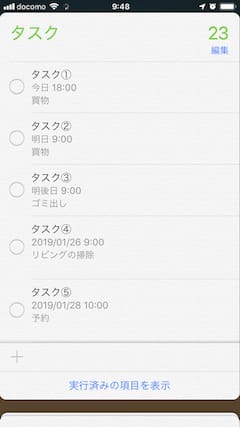
それを“日時設定あり”で表示すると、アラーム日時でソートされ、アラーム日時でグループ化された一覧となります。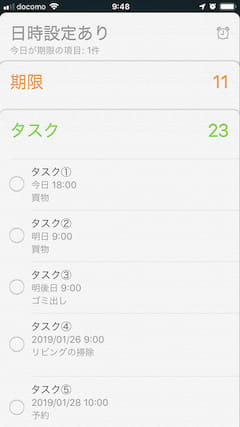
(”期限”というリストは、期限のみリマインドするためのアイテムで、後で詳述します)
最初、“日時設定あり”は参照機能であると思っていました。
その“リスト”タブからの登録の時、「指定日時で通知(アラーム)」はあるのですが、「期限」はないのです。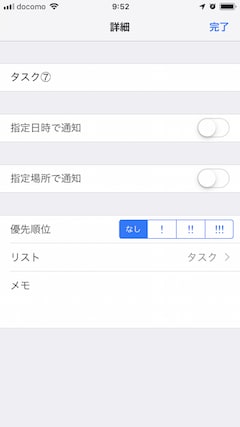
ところが、“日時設定あり”のタブにも、+マークがあることに気づきました。
“当日”のところの+マークから登録すると、「期限」はないのですが
“明日”のところの+マークだと、「指定日時で通知(アラーム)」に加えて、「期限」が設定できるのです。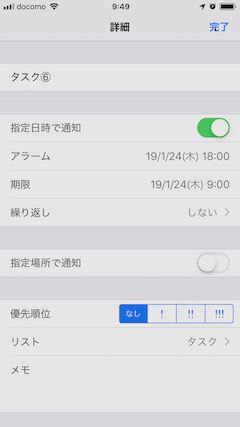
しかし、“明日”が期限またはアラームの指定日時のアイテムがないと、“明日”のグループがなく、“明後日”以降には、+マークがつかないのです。
したがって、「指定日時で通知(アラーム)」に加えて、「期限」を設定したい場合は、“日時設定あり”のタブの、“明日”の+マークから登録する。
“明日”のアイテムがない時は、ダミーで“明日”がアラームの指定日時のアイテムを作って、“明日”のグループを無理やり作って、そこの+マークから登録すれば、「期限」が設定できるのです。
必ず、“明日”何かしらやることにしておかないと、「期限」付きのタスクは、他に登録できません。
一体、何なんでしょうね。バグでしょうか?
“リスト”タブからの登録で、何故、「期限」が設定できないのか、さらに、何故、“日時設定あり”のタブの“明日”期限のグループからでないと、「期限」設定できないのか、しかも、一旦、登録したアイテムに「期限」を加えることが何故できないのか、どう考えても理由はわかりません。
また、iPhoneで気づいたので、Macでもできるのか確認しましたが、Macではできません。
まず、“日時設定あり”は参照のみで、そこから登録はできません。
それ以外の「リスト」から登録する場合、アラームの「日時」と「場所」はでますが、やはり「期限」は設定できません。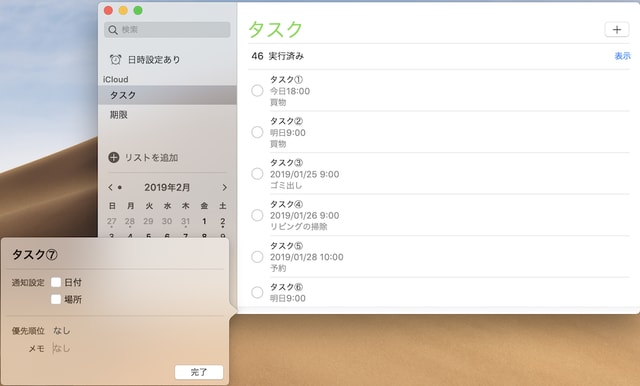
ただ、iPhoneから登録した「期限」付きのアイテムを、Macで開くと、ちゃんと「期限」はあるんです。
また、「期限」のあるアイテムと、「期限」はないが「「指定日時で通知」でアラーム指定したアイテムが混在した状態での、
“日時設定あり”でのソートの仕方は、「期限」があれば「期限」の日時、「期限」はないが「「指定日時で通知」であればそのアラーム日時を参照してソートされます。
また、一覧で見たとき、いちアイテムが複数行で表示されますが、一行目はタイトルですが、二行目は、同様に「期限」があれば「期限」の日時、「期限」はないが「「指定日時で通知」であればそのアラーム日時が表示されます。「期限」とか「アラーム」とかの記述なく、日時そのままで(“日時設定あり”は日でグループ化されているので、時間のみ、“リスト”毎に表示すると、日時が表示されます)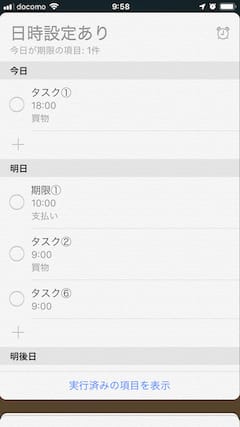
(タスク(6)の9:00は期限、タスク(2)の9:00はアラーム)
「期限」設定に関しては、そのそも謎の仕様ですが、同じアプリでありながら、OS間の謎の違いです。
しかし、そういう“何故”を気にしてはいけないんでしょうね。Appleでは。
3. 仕様の差異はともかく、結局の私的な使い方は
ともあれ、現在は、登録はiPhoneから(時にはダミーを作って)期限もアラームも設定し、場所は“買物@△□マート”のようにタイトルに書くことにし、
長期的な期限は、「カレンダー」に再掲するものの、
”期限”というリストを作り、”タスク”は短期的な〆切や予定を示すリストとして、”期限”は、数ヶ月先の期限、支払期限やポイントなどの失効日を忘れぬようにするためのリストとしています。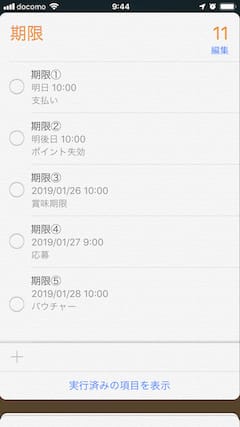
まあ「リマインダー」で短期のタスク管理、「カレンダー」と併用しての長期の期限の管理ができているのが、私的「カレンダー」と「リマインダー」の使い方です。
ではでは。